2025-03-19 09:27:03来源:hsysdianji 编辑:佚名
在处理文档时,给pdf文件添加页码是常见的需求之一。这不仅可以帮助读者更好地定位内容,还能提升文档的专业性。本篇教程将详细介绍如何使用极光pdf软件在pdf文档的页面上方插入页码。
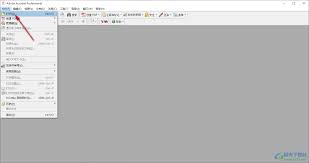
在开始之前,请确保您已经安装了极光pdf编辑器,并且您的电脑已连接到互联网。此外,打开您希望添加页码的pdf文档。

首先,启动极光pdf编辑器。如果您尚未安装该软件,可以从官方网站下载并安装最新版本。
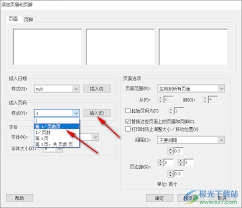
打开极光pdf编辑器后,点击左上角的“打开”按钮,从您的电脑中选择需要添加页码的pdf文件。等待文件加载完成。
在顶部菜单栏找到“页面”选项,点击后选择“页眉和页脚”。这将打开一个新的窗口,让您对文档的页眉和页脚进行自定义设置。
在“页眉和页脚”设置窗口中,选择“页码”选项卡。这里提供了多种页码样式供您选择。为了将页码放在页面上方,您可以选择合适的样式。然后,在预览区域中,您可以看到页码的位置。如果默认位置不符合您的要求,可以拖动页码至页面上方。
根据需要调整页码的字体、大小、颜色等属性。这些设置通常可以在“页码”选项卡下方找到。确保页码与您的文档风格相匹配。
完成所有设置后,点击右下角的“应用”按钮以保存您的更改。此时,您会在文档的每个页面上方看到新增的页码。最后,点击“确定”关闭设置窗口。
回到主界面,点击左上角的“文件”菜单,选择“保存”或“另存为”,保存您的修改后的pdf文档。如果您希望将文档分享给他人,可以选择导出为其他格式,如word或图片。
通过以上步骤,您已经成功地使用极光pdf软件在pdf文档的页面上方插入了页码。这样不仅提高了文档的专业性,还方便了读者阅读。希望这篇教程能够帮助您更好地理解和使用极光pdf的相关功能。

新闻阅读
15.56MB
下载
新闻阅读
27.39MB
下载
新闻阅读
20.3 MB
下载
生活服务
44.44MB
下载
生活服务
41Mb
下载
影音播放
18.6 MB
下载
系统工具
17.4MB
下载
新闻阅读
14.7MB
下载
系统工具
9.16MB
下载
系统工具
138.4MB
下载